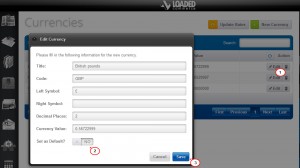- Веб-Шаблоны
- Шаблон интернет-магазина
- Шаблоны для CMS
- Facebook шаблоны
- Конструктор сайтов
Loaded 7. Как управлять валютами и установить валюту по умолчанию
Май 14, 2014
Этот туториал покажет, как управлять валютами и установить валюту по умолчанию в шаблонах Loaded 7.
Loaded 7. Как управлять валютами и установить валюту по умолчаниюВойдите в админ панель Loaded 7 (по умолчанию, ссылка на админ панель выглядит следующим образом: www.site.com/admin, где www.site.com — адрес вашего сайта).
Откройте меню Настройки-> Установить-> Валюта (Settings->Setup->Currency).
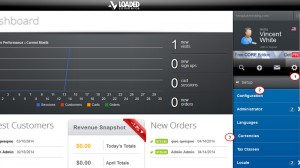
Добавление новой валюты
Для того чтобы добавить новую валюту нажмите кнопку Новая валюта (New Currency) и во всплывающем окне введите следующую информацию:
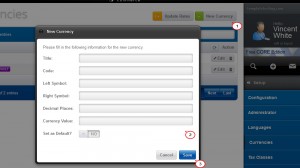
Название (Title) – Название валюты (например, Фунт стерлингов (British Pound)).
Код (Code) – Код ISO добавляемой валюты (например, GBP).
Левый знак (Left Symbol) – Знак валюты, который будет отображаться слева от цены (например, £).
Правый знак (Right Symbol) – Знак валюты, который будет отображаться справа от цены.
Десятичные разряды (Decimal Places) – Количество десятичных знаков.
Курс валюты (Currency Value) – Текущий курс данной валюты.
Использовать по умолчанию (Set as Default) — Активируйте эту опцию, чтобы данная валюта использовалась по умолчанию в вашем интернет-магазине.
Кликните Сохранить (Save) и новая валюта будет добавлена на ваш сайт.
Редактирование валюты
Редактировать курс валют
Для того чтобы использовать новую валюту по умолчанию или обновить курс валют в вашем интернет-магазине, нажмите кнопку Обновить курс (Update Rates).
Из списка выберите сайт, с которого ваш интернет-магазин будет загружать информацию о курсах валют (www.oanda.com или www.xe.com).
Сохраните изменения.
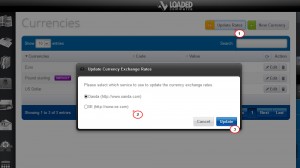
Удаление валюты
Для того чтобы удалить валюту нажмите иконку Удалить (Delete) напротив валюты, которую вы хотите удалить.
Замечание: Вы можете удалить любую валюту, за исключением единственной на сайте валюты и валюты, которая используется по умолчанию.
Во всплывающем окне подтвердите удаление нажатием кнопки Удалить (Delete). Или отмените удаление, нажав кнопку Отменить (Cancel), если вы выбрали неправильную валюту.
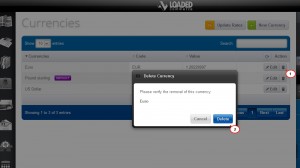
-
Валюта была успешно удалена.
Откройте свой сайт и посмотрите изменения. Теперь вы знаете, как управлять валютами в шаблонах Loaded 7.
Вы также можете воспользоваться детальным видео туториалом:
Loaded 7. Как управлять валютами и установить валюту по умолчанию